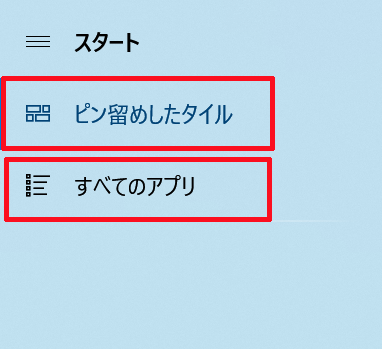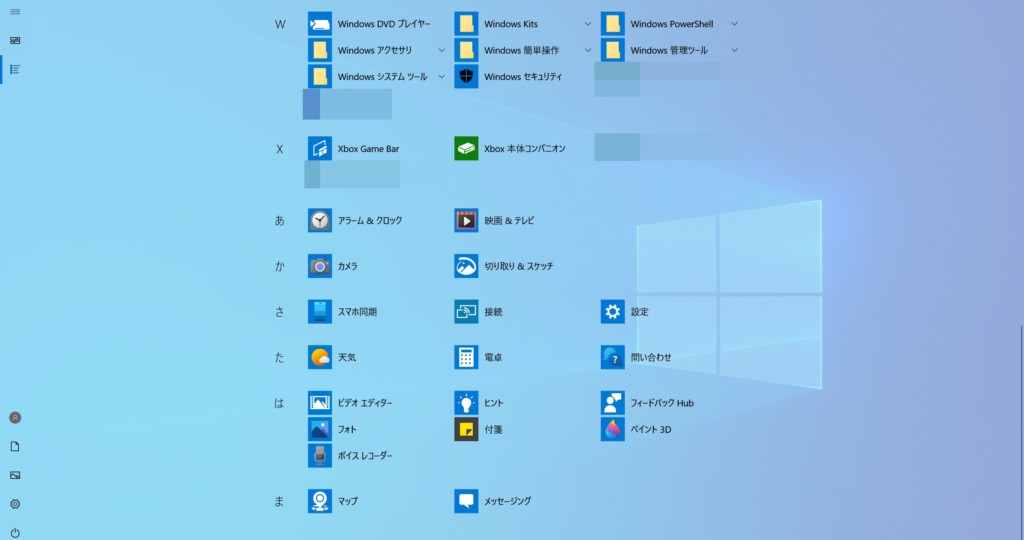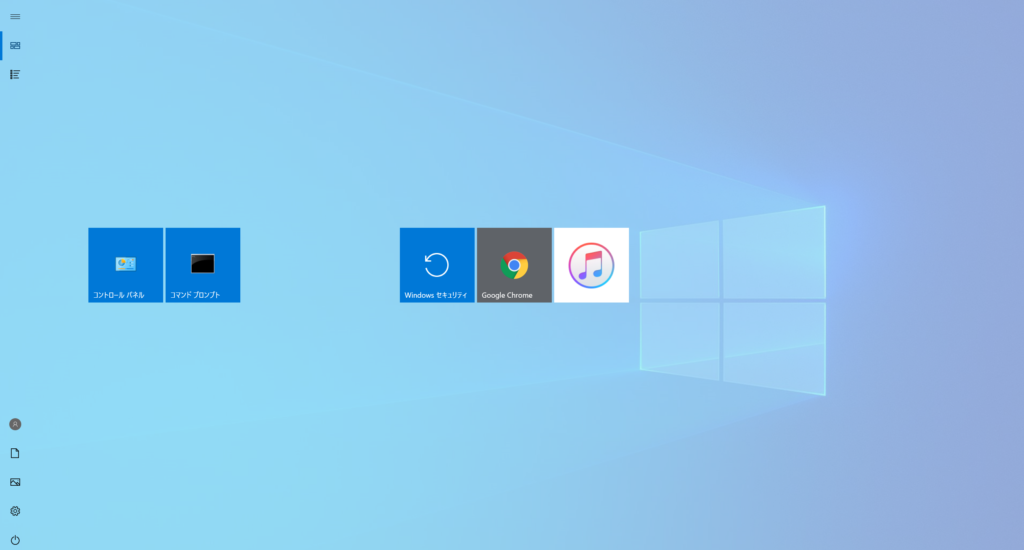初期設定ですと、Windows 10のスタートメニューはこのように画面の1/3ぐらいを占める割合で表示され、そこへアプリの一覧とスタートメニューにピン留めしているアプリが一緒になって表示されていることかと思いますが、

今回はそのスタートメニューをこのように全画面表示にする方法について紹介していきます。
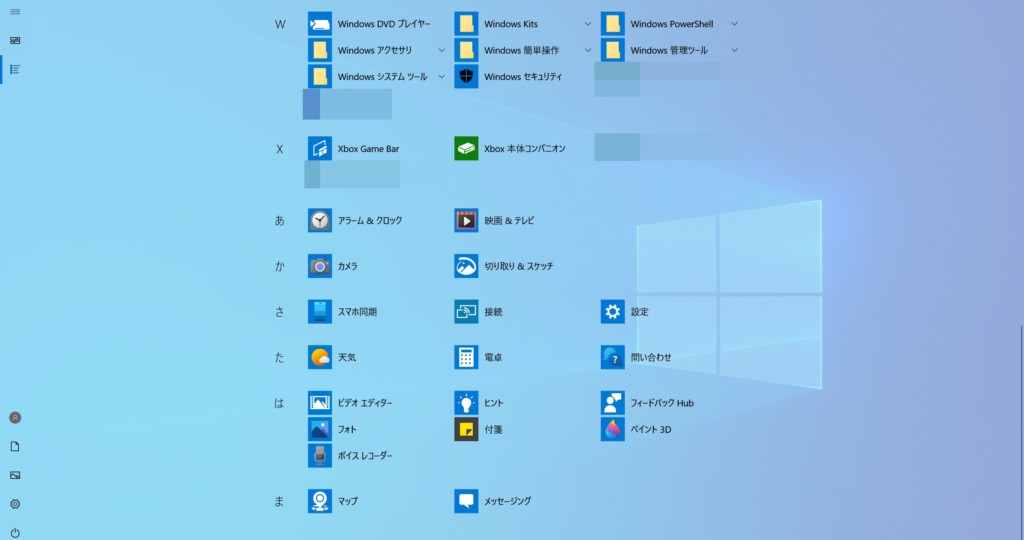
Windows 10でスタートメニューを全画面表示にする方法!
まず、![]() をクリックしてその中に表示される歯車アイコンの「設定」をクリックします。
をクリックしてその中に表示される歯車アイコンの「設定」をクリックします。
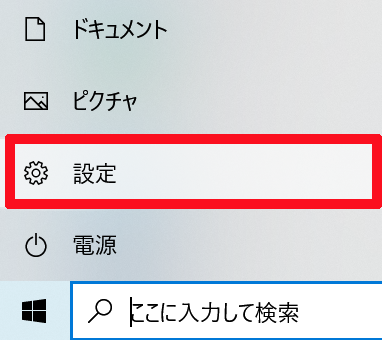
そうしますと、このように「Windowsの設定」が表示されますので、その中にある「個人用設定」をクリックして開きます。
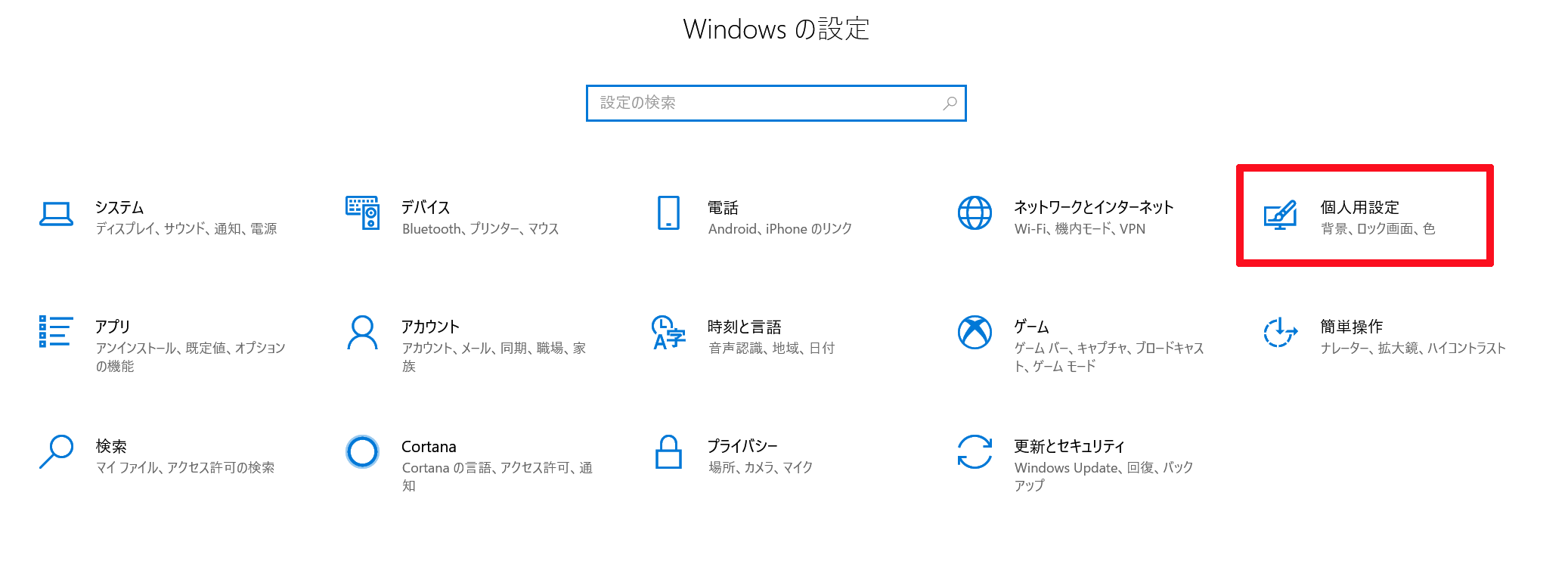
次に「個人用設定」の中にある「スタート」をクリックして開きます。
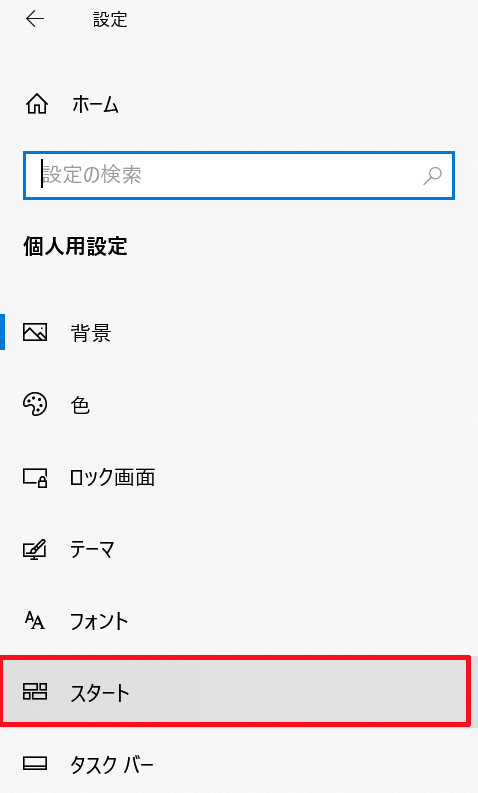
最後にその「スタート」内にある「全画面表示のスタートメニューを使う」をオンに設定します。
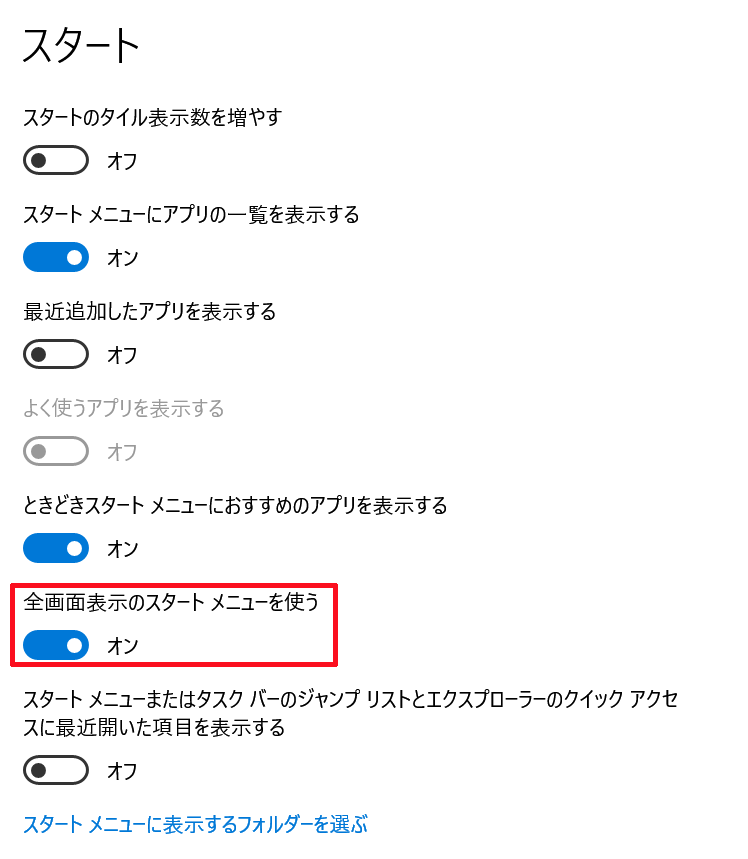
これでスタートメニューが全画面で表示されるようになります。
「アプリの一覧」と「ピン留めしたアプリ」は、スタートメニューの左上にあるアイコンをクリックすることでそれぞれ切り替えることが出来ます。